4.4.2 保存文档
单击【文件】选项卡,在后台视图中单击【 保存】或【
保存】或【 另存为】,可保存当前编辑的文档。也可以直接单击【快速访问工具栏】上的【
另存为】,可保存当前编辑的文档。也可以直接单击【快速访问工具栏】上的【 保存】。
保存】。
【 保存】命令的快捷键为【Ctrl+S】,【
保存】命令的快捷键为【Ctrl+S】,【 另存为】命令的快捷键为【F12】。
另存为】命令的快捷键为【F12】。
1.保存新建文档
若当前编辑的文档是新建文档,【 保存】和【
保存】和【 另存为】命令的作用完全相同,均会打开如图4-12所示的“另存为”对话框。在对话框中可输入文件名、指定保存类型、选择文档保存位置及设置保存选项或常规选项等。
另存为】命令的作用完全相同,均会打开如图4-12所示的“另存为”对话框。在对话框中可输入文件名、指定保存类型、选择文档保存位置及设置保存选项或常规选项等。
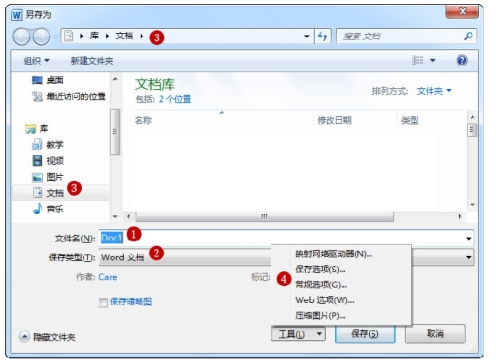
图4-12 “另存为”对话框
1)输入文件名
若新建文档输入了内容,Word会将文档的第一句作为默认文件名,用户也可以输入更易于辨识的文件名。输入文件名时只需输入基本名,扩展名可不输入,Word会根据保存类型自动加上扩展名。
2)指定保存类型
更改保存类型,文档将以不同的格式保存,且文件的扩展名也会做相应改变。常用的保存类型包括Word文档(*.docx)、Word 97-2003文档(*.doc)、纯文本(*.txt)等,如图4-13所示。将文档保存为“Word 97-2003文档(*.doc)”格式后,标题栏中文件名后将出现“[兼容模式]”字样。
注意,在系统控制面板的文件夹选项中取消“隐藏已知类型文件扩展名”后,“文件名”及“保存类型”列表中会显示对应的扩展名,如图4-13所示。

图4-13 保存类型及其文件扩展名
3)选择文档保存位置
在Windows 7中,Word 2010文档的默认保存位置为“文档”库,其在磁盘上的默认路径为“C:\Users\[用户名]\Documents\”。如果有必要改变保存位置,可通过对话框顶部的地址栏或对话框左侧的导航窗格指定。
4)设置保存选项和常规选项
单击“另存为”对话框底部的【工具】,使用下拉菜单中的命令可设置“保存选项”和“常规选项”。
单击下拉菜单中的【保存选项】,将打开“Word选项”对话框的“保存”选项组,如图4-14所示。在该选项组中,可设置文档的输入保存格式、自动保存、文件位置及嵌入字体等选项。
单击下拉菜单中的【常规选项】可打开“常规选项”对话框,如图4-15所示。在对话框中,可设置文件打开及修改密码。
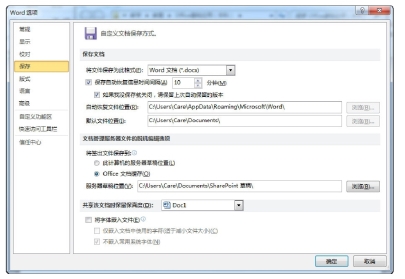
图4-14 保存选项
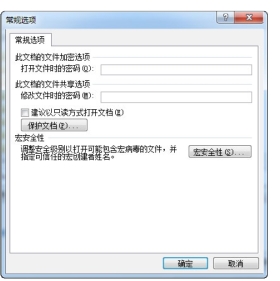
图4-15 常规选项
2.保存现存文档
在现存文档的后台视图中单击【 保存】将不会打开“另存为”对话框,更改的内容将被保存到现存文件中。
保存】将不会打开“另存为”对话框,更改的内容将被保存到现存文件中。
在现存文档的后台视图中单击【 另存为】,将打开“另存为”对话框,用户可重新指定文件名、保存位置等选项。自最近一次保存以后的所有更改,将只被保存到新文件中,而原文件不会被修改。
另存为】,将打开“另存为”对话框,用户可重新指定文件名、保存位置等选项。自最近一次保存以后的所有更改,将只被保存到新文件中,而原文件不会被修改。
